Die Seite Produkte dient der Verwaltung deiner Produkte, Produktkategorien und Lieferantenbeschreibungen.
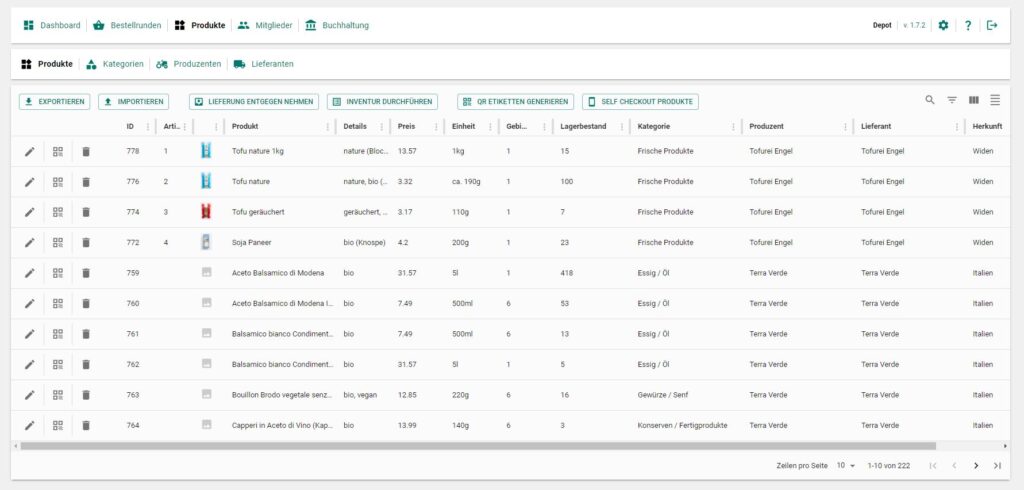
Produktinformationen
Das Foodcoop Plugin verwendet als Grundlage einfache WooCommerce Produkte und fügt diesen einige Eigenschaften hinzu (grün).
Wichtig: Das Foodcoop Plugin kann zurzeit keine variablen Produkte verarbeiten.
Essentielle (zwingend notwendige) Produktinformationen für das korrekte Funktionieren des Plugins sind:
- Name
- Preis
- Kategorie
- Einheit
- Gebindegrösse
- Produzent
- Lieferant
- Herkunft
Weitere nützliche Informationen, die erfasst werden können (aber nicht zwingend müssen):
- Gewicht
- Grösse
- Kurzbeschreibung (z.B. für Labels, Qualität etc.)
- Beschreibung
- Produktbild
- Artikelnummer (SKU)
- Lagerbestand (bei aktivierter Lagerverwaltung)
Produktinformationen verändern
Produktinformationen können auf drei Arten verändert werden:
- In der Produkte Ansicht des Foodcoop Plugin: Für schnelle Änderungen, jedoch eingeschränkt.
- In der WooCommerce Produkte Liste: Für umfassende Änderungen einzelner Produkte (inkl. Kategorie, Beschreibung, Produktbild etc).
- Durch den Produkte Import: siehe unten.
Wir empfehlen generell ein standardisiertes Verfahren, um Produkteinformationen zu aktualisieren. Dies verhindert Fehler, insbesondere wenn mehrere Menschen Informationen aktualisieren. Folge also am besten immer penibel diesem Verfahren:
- Exportiere die aktuelle Produkteliste
- Sichere dir diese Liste als Backup!
- Nimm Änderungen im exportieren XLSX File vor
- Importiere die aktualisierte XLSX Datei
Produkte importieren
Du hast die Möglichkeit Produkte aus einer XLSX Datei zu importieren, um das verändern vieler Produkteinformationen möglichst schnell und effizient zu machen. Der Aufbau der XLSX Datei muss dem nachstehenden Muster folgen:
| name | price | unit | lot | producer | origin | category | id | short_description | image | description | sku | supplier | tax | pot_id |
| Buchweizenmehl | 5.97 | 450g | 1 | Bassetti | Tessin | Getreide | Bio, Glutenfrei | https://www.basset-ti.ch/D_Images/P_SaracenoPI.jpg | Vollkorn Buchweizenmehl aus tessiner Anbau Ideal zum Mischen mit Maisgriess für Polenta (Dunkle Polenta) oder für Crêpes | A-001 | Bio Handel GmbH |
Hier kannst du dir eine Vorlage herunterladen: https://plugin.pot.ch/foodcoop-products.xlsx
Zu beachten sind folgende Punkte:
- Die Bezeichnungen in der Kopfzeile müssen exakt sein!
- Produkte mit identischer id werden überschrieben.
- Produkte mit identischer pot_id werden ebenfalls überschrieben.
- Produkte ohne id werden neu erstellt (auch wenn schon ein anderes Produkt mit identischem Namen existiert).
- Du kannst wählen, ob Produkte, die bereits erfasst sind gelöscht werden sollen oder nicht.
- Kategorien müssen exakt benannt werden. Nicht vorhandene Kategorien werden neu erstellt.
- Während aktiven Bestellrunden ist der Import nicht möglich.
- Alle Felder sind zwingend, mit Ausnahme von short_description, image, description, sku, tax und pot_id.
- Die Felder price, lot, id und pot_id müssen als Zahlen formatiert sein.
- Das Feld image sollte eine URL zu einem Bild sein.
- Das Feld description kann HTML Tags zur Formatierung enthalten.
Produktekategorien
Jedes Produkt muss einer Produktekategorie zugeordnet sein. Ein Produkt kann nur einer einzigen Kategorie zugehörig sein.

Produkte werden in Kategorien gruppiert im Frontend angezeigt.
Lieferanten
Du kannst Lieferanten erfassen, deren Informationen du dann wiederum im Frontend und in der Bestell Liste anzeigen kannst. So kannst du die Transparenz über die Produkte erhöhen. Lieferanten beschreiben wer ein Produkt liefert (im Gegensatz zu Produzenten, die ein Produkt herstellen).
Produkte müssen beim Erfassen einen Lieferanten haben. Allerdings müssen diese Lieferanten nicht zwingend als Lieferanten in der Datenbank erfasst sein. Stimmen die Namen eines Lieferanten in der Produktedatenbank mit der Lieferantendatenbank überein, erkennt das POT Plugin diesen Zusammenhang und zeigt die Informationen entsprechend in der Bestell Liste an. Dies ermöglicht es Produkte hinzuzufügen, ohne dass du dir die Mühe machen musst einen Lieferanten mit allen Informationen zusätzlich zu erfassen.
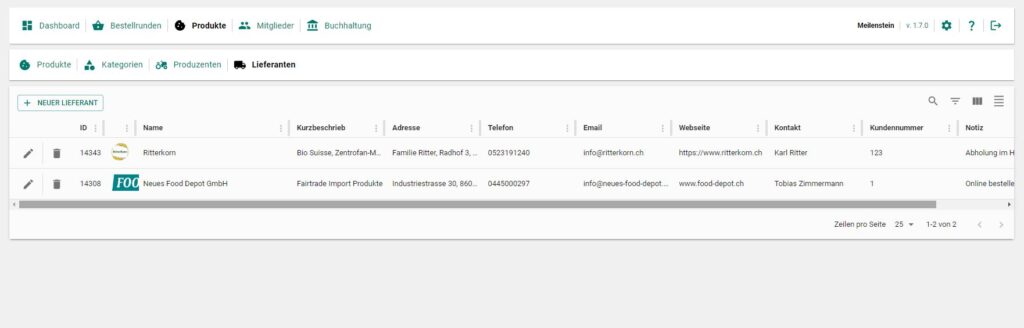
Die Informationen, die du für Lieferanten bearbeiten kannst sind die folgenden:
- Name
- Kurzbeschrieb
- Adresse
- Telefon
- Webseite
- Kontaktperson
- Kundennummer
- Notiz
- Beschreibung
- Bild
Produzenten
Du kannst Produzenten erfassen, deren Informationen du dann wiederum im Frontend und in der Bestell Liste anzeigen kannst. So kannst du die Transparenz über die Produkte erhöhen. Produzenten beschreiben wer ein Produkt herstellt (im Gegensatz zu Lieferanten, die ein Produkt liefern).
Produkte müssen beim Erfassen einen Produzenten haben. Allerdings müssen diese Produzenten nicht zwingend als Produzenten in der Datenbank erfasst sein. Stimmen die Namen eines Produzenten in der Produktedatenbank mit der Produzentendatenbank überein, erkennt das POT Plugin diesen Zusammenhang und zeigt die Informationen entsprechend in der Bestell Liste an. Dies ermöglicht es Produkte hinzuzufügen, ohne dass du dir die Mühe machen musst einen Produzenten mit allen Informationen zusätzlich zu erfassen.
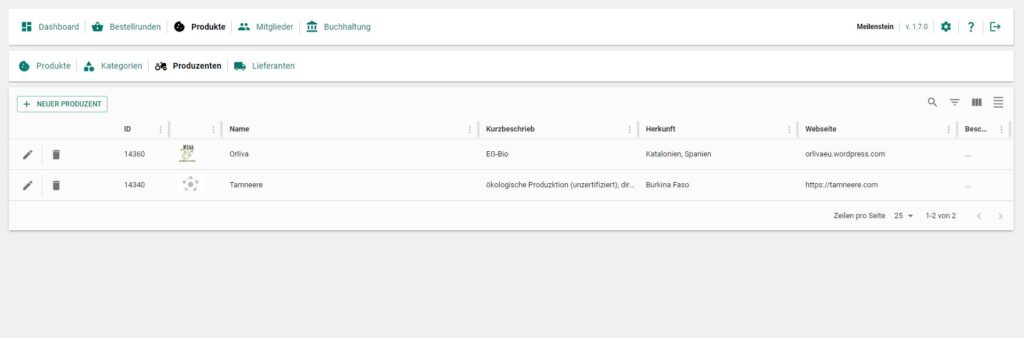
Die Informationen, die du für Produzenten bearbeiten kannst sind die folgenden:
- Name
- Kurzbeschrieb
- Herkunft
- Webseite
- Beschreibung
- Bild
Lagerverwaltung
In den Einstellungen kannst du die Lagerverwaltung aktivieren, bzw. deaktivieren. Sobald die Lagerverwaltung aktiviert ist, sind Produkte nur bestellbar, falls sie an Lager sind. Die verfügbare Menge kann nicht überschritten werden.
Ist die Lagerverwaltung aktiviert, wird in der Produkteliste die Spalte Lagerbestand angezeigt. Die Spalte zeigt wieviel eines Produkte noch an Lager ist.
Wichtig: Da der Lagerbestand auf Produktebene definiert ist, kann die Lagerverwaltung nur global aktiviert, bzw. deaktiviert werden. Es können also keine Sammelbestellungen ohne Lagerverwaltung durchgeführt werden, während andere Produkte (zum Beispiel für den Self-Checkout) nur beschränkt verfügbar sind. In solchen Fällen kann ein sehr hoher Lagerbestand für Produkte in Sammelbestellungen definiert werden.
Lagerbestand anpassen
Du hast zwei Möglichkeiten den Lagerbestand anzupassen:
- Lieferung entgegen nehmen: Klicke auf diesen Button, um eine Lieferung entgegen zu nehmen und wähle die Produkte und Mengen, die angeliefert wurden. Optional kannst du eine Ausgabe erfassen oder den Warenwert als Guthaben an ein Mitglied auszahlen (falls die Produkte von diesem Mitglied angeliefert wurden).
- Inventur durchführen: Klicke auf diesen Button, um eine Inventur von allen Produkten durchzuführen.
Wichtig: Von Lieferungen und Inventuren wird derzeit kein Log geführt!